当我们插入很多张照片的一张张调整图片大小很费时间,如果不是特别多可以使用快捷键F4 。
·调整好一张照片后选中第二张按F4键,然后依次选中照片后按F4键 。如果有几十上百张照片就需要使用到选择多个对象功能 。
·点击”文件”,找到”选项” , 找到”自定义功能区”,选择:不在功能区中的命令 。在下方找到”选择多个对象”,在右侧点击”新建选项卡” , 点击中间的”添加” 。给选项卡重命名为”选择多个对象” , 点击”确定” 。
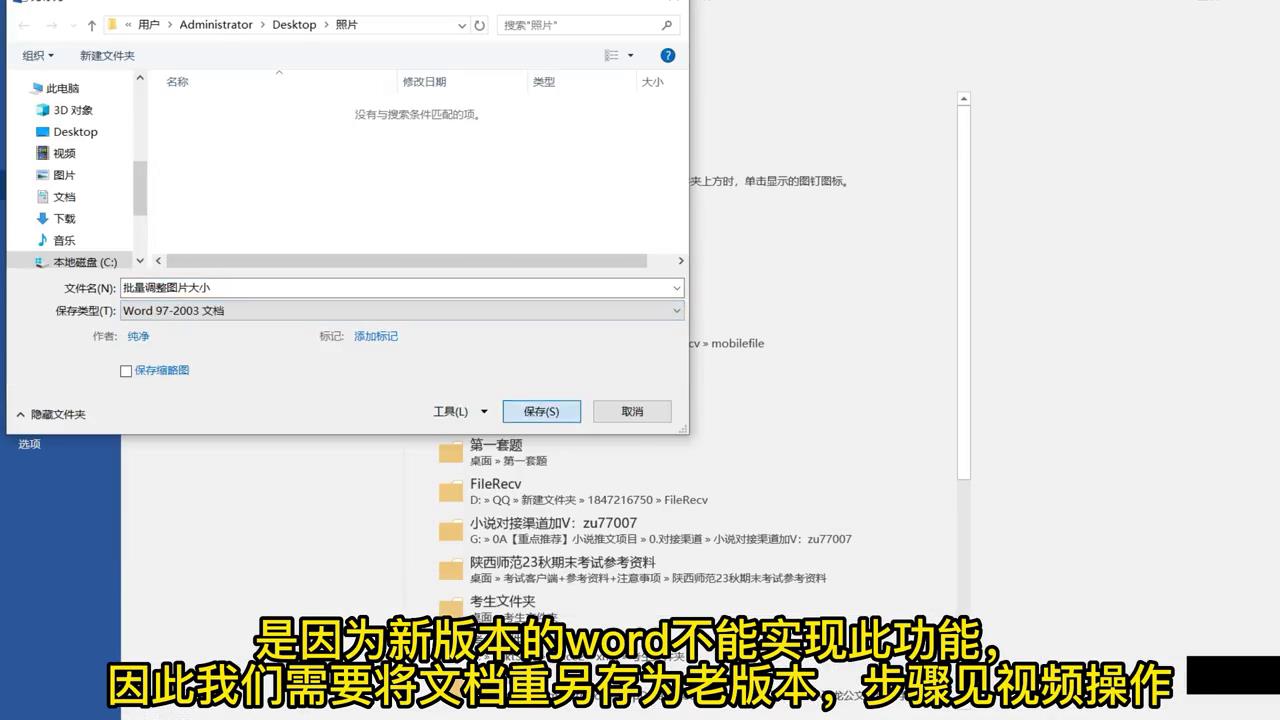
文章插图
·在插入图片之前需要将插入图片设置为”四周型”,一定不能忘记此步骤 。批量插入图片,试着使用”选择多个对象”功能 。点击选择多个对象 , 发现无可选择的图片是因为新版本的word不能实现此功能 , 因此需要将文档重另存为老版本,步骤见视频操作 。
·然后再试试”选择多个对象”,就可以看到可选择的图片,选择全选,然后调整图片大小即可 。
【word批量导入图片并排版 word图片一键批量改尺寸】可以看到插入的图片都调整为统一的尺寸,看我操作100次不如你实际操作1次 。
- 如何一键批量删除好友 手机上怎样删除qq好友
- 允许跨页显示怎么设置 word表格怎么跨页
- ppt转为word版本的边框 文档转换成word格式操作方法
- word删除分节符的方法 删除分节符的快捷键命令
- word点击没反应的解决方法 在电脑上word文档怎么打不开了
- 如何把手机通讯录导入另一个手机 如何将华为手机通讯录导出
- word文档拆分表格怎么合并 一个表格从中间拆分成两个的方法
- ppt转word免费的软件 怎么把ppt转成word文档文字
- 在哪里找Word的数学乘号 word乘号怎么快捷输入
- wordpress自助建站教程 网页设计制作网站
